디지털 도서관은 책, 논문, 웹 아티클, 영상 자료 등 다양한 콘텐츠를 체계적으로 정리하고 관리할 수 있는 강력한 도구다.

노션(Notion)을 활용하면 모든 자료를 한 곳에 모아 관리할 수 있다. 특히, Save to Notion 기능을 활용하면 웹에서 필요한 정보를 간단히 저장하고 디지털 도서관에 추가할 수 있다. 이 글에서는 노션으로 디지털 도서관을 만드는 방법을 단계별로 소개한다.

1. 디지털 도서관의 기본 구조 설계하기
1-1. 노션에서 새 페이지 생성
노션에서 새 페이지를 만든다.
페이지 이름을 "디지털 도서관"으로 설정한다.
아이콘과 커버 이미지를 추가해 도서관의 분위기를 설정한다.
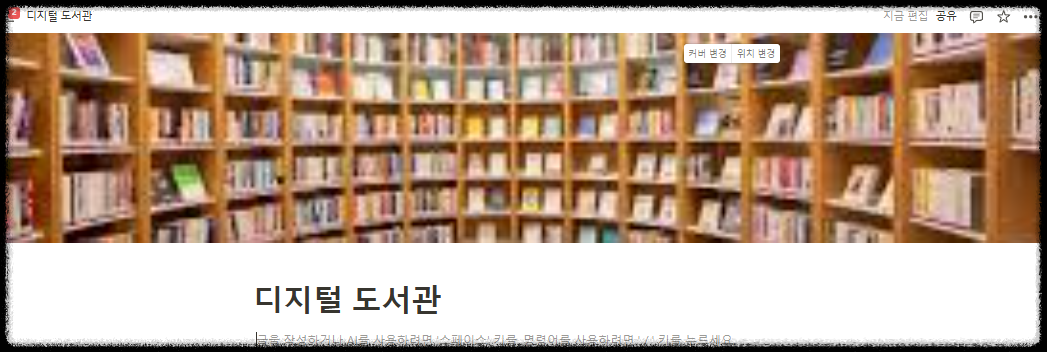
1-2. 데이터베이스 추가
디지털 도서관의 핵심은 체계적인 데이터베이스다. 다음과 같이 데이터베이스를 생성한다.
새 페이지에서 + New Database 버튼을 클릭한다.
데이터베이스 이름을 "도서 자료 관리"로 설정한다.

1-3. 데이터베이스 필드 구성
디지털 도서관에 필요한 필드를 추가한다. 아래는 추천 필드 구성이다.
Title: 자료 이름(책 제목, 논문 제목 등)
Author: 저자 또는 작성자 이름
Category: 자료 유형(예: 책, 논문, 기사, 영상)
Tags: 키워드나 주제 태그
Status: 읽음 상태(예: 읽음, 읽는 중, 읽을 예정)
Link: 자료 링크 또는 다운로드 경로
Notes: 읽으면서 기록한 메모
Date: 읽은 날짜

1-4. 데이터베이스 보기 갤러리 보기
디지털 도서관을 다양한 형태로 볼 수있게 갤러리, 보드 보기를 추가한다.

2. Save to Notion으로 웹 콘텐츠 저장하기
Save to Notion은 웹 브라우저 확장 프로그램으로, 웹에서 찾은 자료를 바로 노션 데이터베이스에 저장할 수 있는 강력한 도구다.

2-1. Save to Notion 설치하기
크롬 웹스토어 또는 브라우저의 확장 프로그램 스토어에서 "Save to Notion"을 검색한다.
확장 프로그램을 설치한 후, 노션 계정으로 로그인한다.

2-2. Save to Notion 설정하기
Save to Notion 확장 프로그램 아이콘을 클릭한다.
"Database" 탭에서 노션의 디지털 도서관 데이터베이스를 선택한다.
저장할 때 자동으로 입력될 필드를 설정한다. 예: 자료 제목, 링크, 카테고리, 태그.

2-3. Save to Notion 데이터베이스와 연결해놓기
저장할 웹 페이지에서 Save to Notion 아이콘을 클릭하면 아래처럼 데이터베이스를 연결하는 화면이 나온다.

이미 제작해 둔 독서 자료 관리 데이터베이스와 연결해 보자.


필드에 블럭별로 매칭해서 데이터를 연결한다.

콘텐츠는 비워두기보다 예스24 나 알라딘에 있는 내용을 가지고 올 수 있게 해준다.

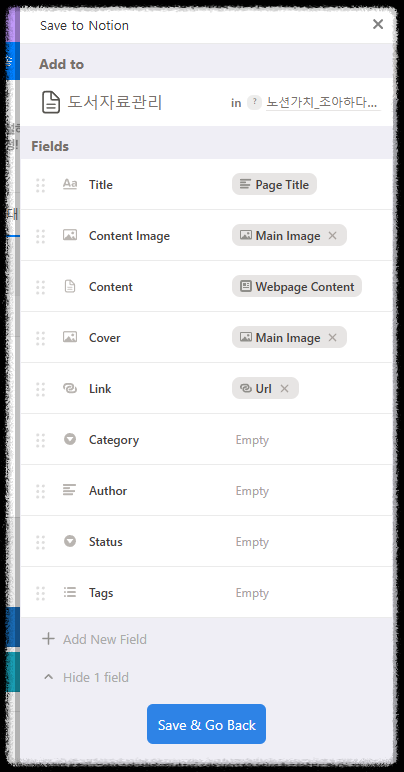
Save to Notion
도서 이외에도 다양한 영상, 사이트 자료를
데이터베이스에 연결해
쉽게 저장할 수 있다.
2-4. 웹 자료 저장하기
필요한 정보를 입력하거나 수정한 후 "Save" 버튼을 누른다.
해당 자료가 디지털 도서관 데이터베이스에 추가된다.

3. 디지털 도서관을 체계적으로 관리하기

3-1. 카테고리별로 정리하기

데이터베이스를 카테고리별로 정리하면 자료를 더 쉽게 찾을 수 있다.
데이터베이스 상단의 "Filter" 기능을 활용해 특정 카테고리만 표시한다.
"Group by" 기능으로 자료를 카테고리별로 그룹화한다.
cf) 인문, 경제경영, 심리학, 사회과학, 자기 계발 등
3-2. 상태(Status) 관리

읽은 자료와 읽을 자료를 쉽게 구분하기 위해 "Status" 필드를 활용한다.
"읽을 예정", "읽는 중", "읽음" 상태를 필터로 설정해 진행 상황을 확인한다.
3-3. 태그(Tag) 활용하기

태그를 추가하면 주제별로 자료를 분류할 수 있다. 분류한 태그는 데이터베이스 보드보기 기능에서 분류하여 관리할 수 있다.
예: #인문학, #기술, #자기 계발
3-4. 메모와 하이라이트 기록하기
자료를 읽으면서 중요한 부분을 메모 필드에 기록한다.
인사이트가 중요한 자료는 별도의 "하이라이트" 필드를 추가해 정리한다.

노션은 단순한 메모 도구를 넘어 디지털 도서관처럼 체계적인 자료 관리에 매우 유용하다. 특히 Save to Notion 기능을 활용하면 웹에서 찾은 자료를 손쉽게 데이터베이스에 추가할 수 있어 자료 정리가 훨씬 간편해진다. 위 단계를 따라 노션 디지털 도서관을 만들어 보고, 자료를 효율적으로 관리해 보자.
여행 계획 스케쥴 무료 템플릿이 궁금하다면 아래를 눌러보세요 ↓ ↓ ↓ ↓ ↓
노션 여행 계획 템플릿 활용 팁: 체계적인 일정 스케쥴 관리 끝판왕 [2편]
한번 만들어 놓은 여행 계획 템플릿! 열 아들 안 부럽다.. 는 말이 있으려나,,,^^ 여행을 계획하는 것은 설렘이 가득하지만, 정보를 정리하고 체계적으로 관리하기란 쉽지 않다. 노션을 활용하
modugachi.com
이 글이 도움이 되셨다면 구독과 다른 글도 함께 보시는 걸 추천드리며
앞으로도 알찬 정보 마니 마니 올리도록 노력하겠습니다.
감마 무료 가입방법과 무료 사용 크레딧 늘리는 방법이 궁금하다면 아래를 눌러보세요 ↓ ↓ ↓ ↓ ↓
1분 만에 PPT 자동으로 만들어주는 감마(Gamma AI) 무료 사용법 및 꿀팁 1편
감마(Gamma AI)는 1분 만에 PPT를 자동으로 만들어주는 혁신적인 도구다. 이 도구는 직관적인 인터페이스와 강력한 인공지능 기능을 제공하여, 누구나 손쉽게 고퀄리티의 프레젠테이션을 만들 수
modugachi.com
리드와이즈 가입방법과 무료 2달 사용 방법이 궁금하다면 아래를 눌러보세요 ↓ ↓ ↓ ↓ ↓
세컨드 브레인 | 리드와이즈 Readwise 가입 방법 2달 무료 사용법
세컨드 브레인을 시스템 전반에 적용하면서 다양한 시도를 하고 있다. 그중 텍스트의 콘텐츠 수집에 유용한 앱이 리드와이즈 Readwise를 만나 소개해본다. 리드와이즈 Readwise는 독서와 학습
modugachi.com
옵시디언에 유용한 플러그인이 궁금하다면 아래를 눌러보세요 ↓ ↓ ↓ ↓
옵시디언(Obsidian) 사용법 | 유용한 플러그인 10가지 추천 및 활용 꿀팁
옵시디언(Obsidian)은 기본 기능만으로도 충분히 강력하지만, 플러그인을 활용하면 생산성을 극대화할 수 있다. 여기 옵시디언 사용자라면 꼭 설치해봐야 할 플러그인 10가지를 소개한
modugachi.com
무료 다양한 온라인 강의 무료 사이트가 궁금하다면 아래를 눌러보세요 ↓ ↓ ↓ ↓
무료 교육 온라인 강의 사이트 추천 - 인문, 교양, 자격증, AI, 외국어 학습까지
다양한 분야의 강의를 무료로 들을 수 있는 온라인 교육 플랫폼을 소개한다. 언제 어디서나 자격증 준비부터 외국어 학, IT 기술까지 무료로 공부할 수 있는 사이트들을 활용해 보자. 아래 추
modugachi.com
'무료 강의 노트 > 노션 Notion' 카테고리의 다른 글
| 리드와이즈(Readerwise) 핵심 메모 노션(Notion)으로 자동저장하는 방법 (2) | 2025.01.09 |
|---|---|
| 노션(Notion) 초보를 위한 단축키 총정리 작업 시간을 줄여 생산성 높이기 (7) | 2024.12.24 |
| 노션(Notion) 양식 블록을 활용해 설문조사 템플릿 만들기와 결과 정리 (1) | 2024.12.24 |
| 여행 준비 꿀팁: 노션 템플릿으로 일정과 예산을 한 번에 관리하기[1편] (7) | 2024.12.17 |
| 노션 여행 계획 템플릿 활용 팁: 체계적인 일정 스케쥴 관리 끝판왕 [2편] (6) | 2024.12.17 |




댓글